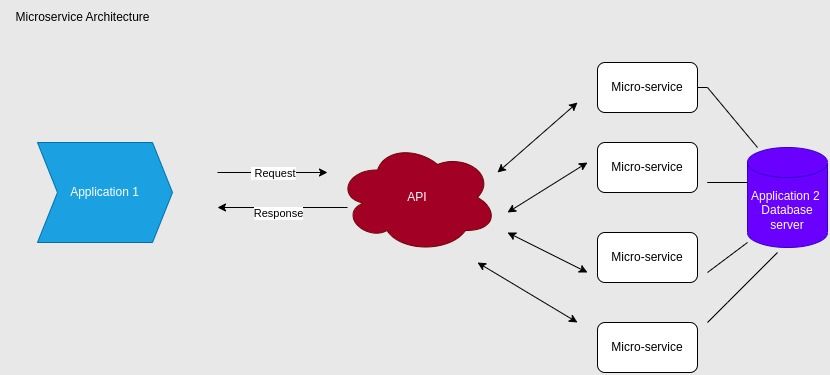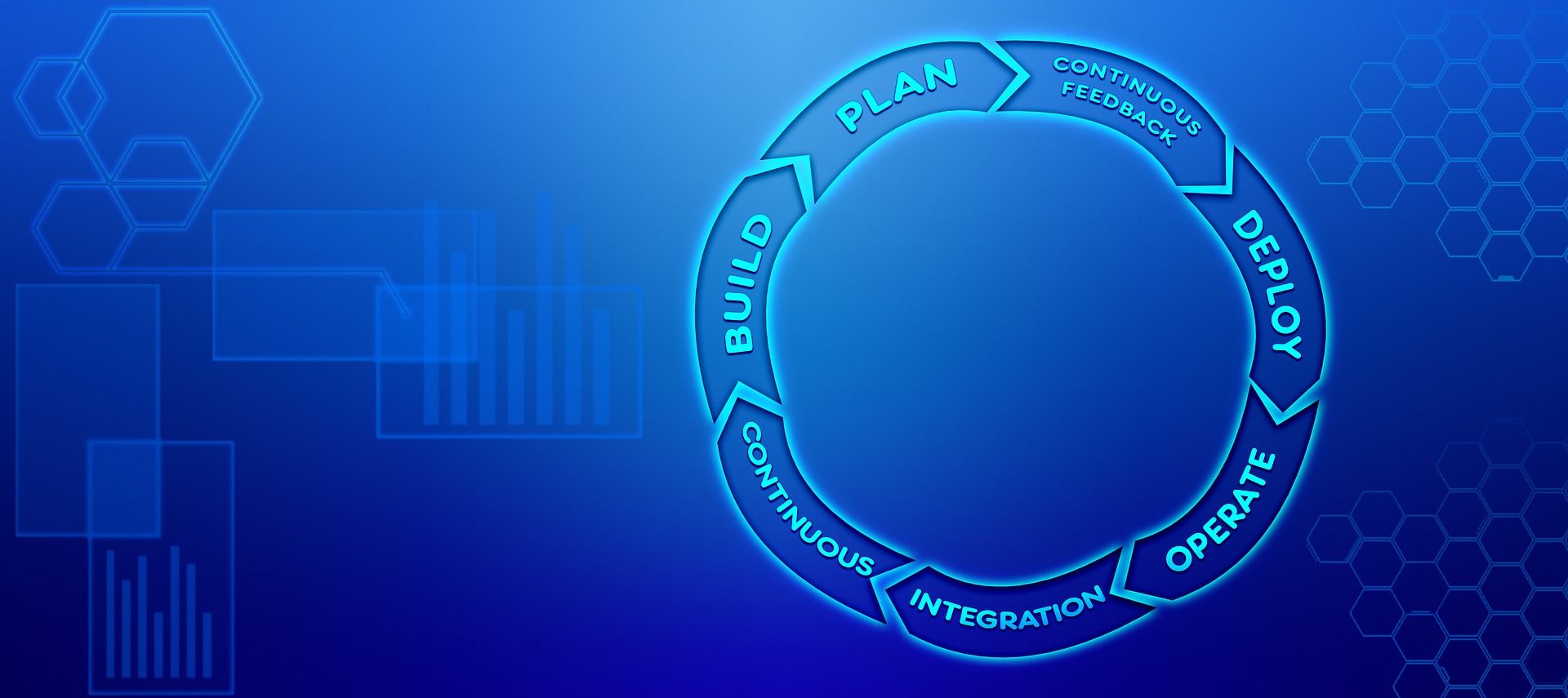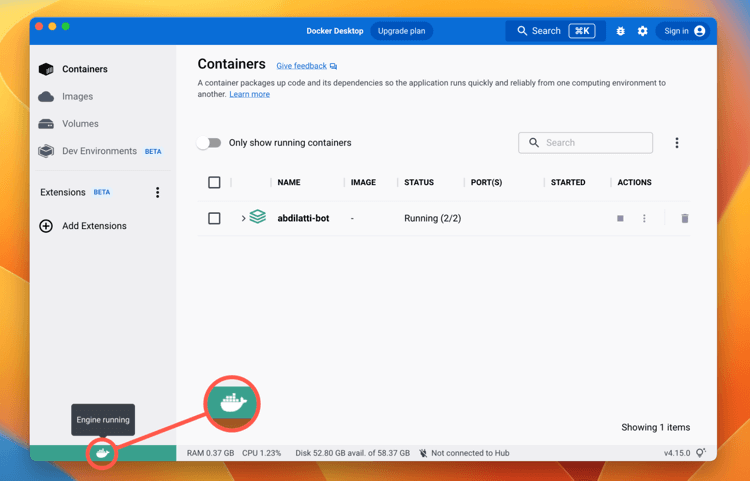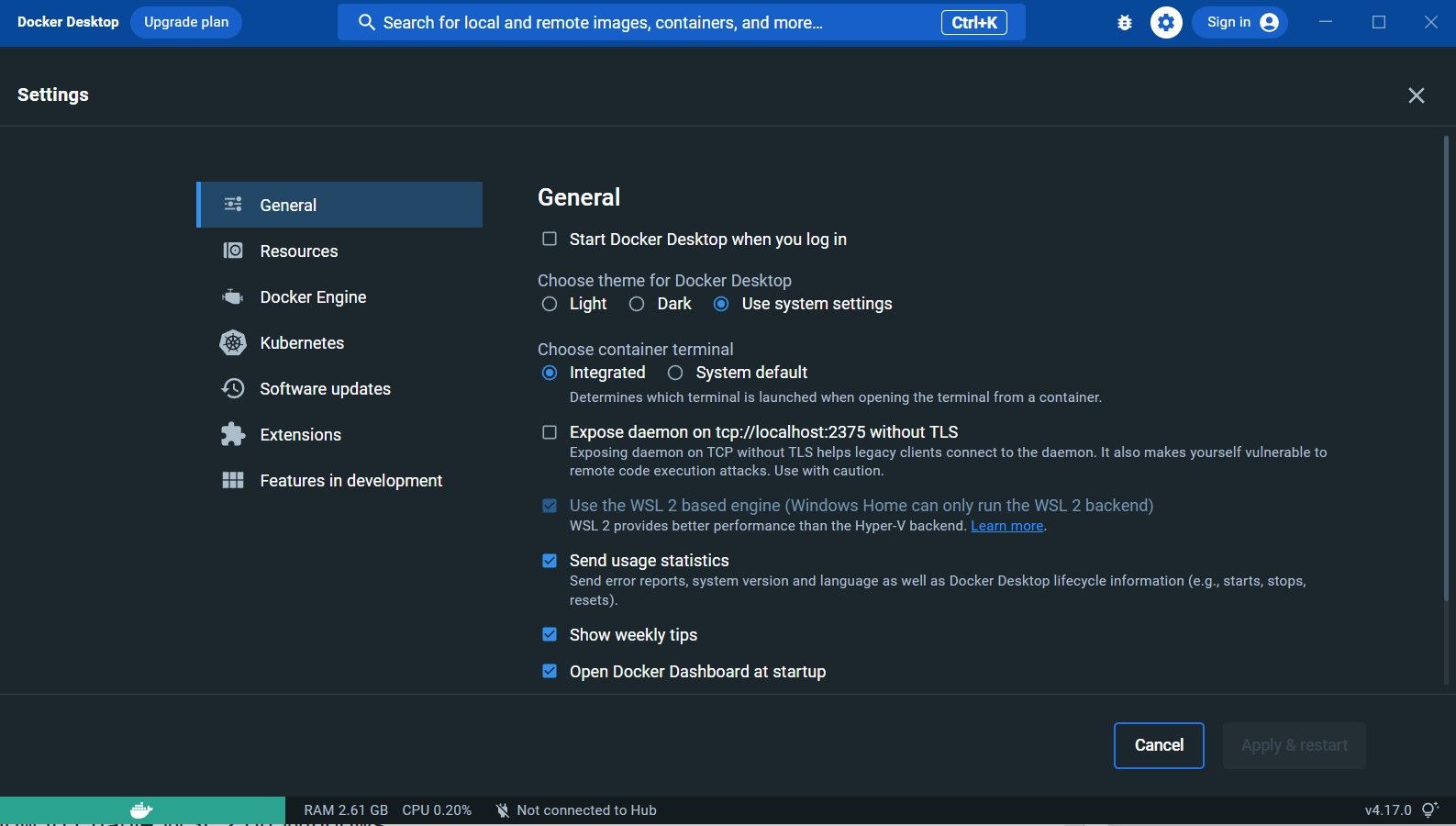Windows est puissant, mais il n’est pas adapté au développement et au déploiement d’applications. Les plateformes de conteneurs telles que Docker facilitent le développement et la mise à l’échelle d’applications multiplateformes. Poursuivez votre lecture pour découvrir comment démarrer avec Docker sur Windows 10 et 11.
Qu’est-ce que Docker ?
Docker est une plateforme open-source qui permet aux développeurs de construire, déployer et exécuter efficacement leurs applications dans un conteneur. Toutes les dépendances sont regroupées afin que votre projet puisse être facilement déployé dans n’importe quel environnement.
Docker est populaire parmi de nombreuses plateformes de conteneurisation parce qu’il est fiable, fonctionnel et hautement évolutif. Il fonctionne sur le moteur Docker, un outil DevOps essentiel qui fournit un environnement propre et léger pour les tests et le déploiement. Docker n’est pas une machine virtuelle, c’est un conteneur qui virtualise uniquement le système d’exploitation et non le matériel sous-jacent.
Néanmoins, voici quelques-unes des meilleures alternatives à Docker si vous souhaitez essayer quelque chose d’autre.
Sur Windows 10 et 11, vous pouvez accéder à Docker via Docker Desktop et le sous-système Windows pour Linux (WSL). Docker Desktop est disponible sur Windows, macOS et Linux, et il est connu pour accélérer la productivité en simplifiant le processus de configuration d’environnements applicatifs complexes.
Mais si vous préférez plutôt conteneuriser vos applications via l’interface de ligne de commande (CLI), vous pouvez utiliser WSL 2 sur Windows 10 et 11 ou le terminal Linux.
Un exemple simple pour comprendre Docker est d’imaginer une application web avec une interface utilisateur frontale, un serveur back-end et une base de données.
Grâce à Docker, vous pouvez isoler les trois modules dans différents conteneurs avec leurs dépendances ; votre application peut être développée et déployée sur n’importe quelle plateforme. Si vous souhaitez augmenter la capacité d’un seul module (le serveur back-end, par exemple), vous pouvez le faire évoluer directement sans affecter les autres modules.
Pourquoi utiliser Docker ?
De nombreux développeurs s’appuient sur Docker parce qu’ils peuvent regrouper les configurations et les dépendances d’une application dans un seul conteneur. Celui-ci peut ensuite être exécuté à l’aide d’une seule image Docker. Vous pouvez également utiliser Docker Hub pour télécharger l’image Docker de milliers d’applications hébergées publiquement, notamment Apache, Tomahawk, Ubuntu, etc.
Les conteneurs Docker étant robustes, vous pouvez également les configurer pour héberger votre serveur ; les conteneurs Docker nginx sont couramment utilisés comme serveurs web. En outre, comme nous l’avons déjà mentionné, Docker rend la mise à l’échelle et le déploiement de vos applications incroyablement pratiques.
Il s’agit d’un avantage significatif par rapport aux machines virtuelles traditionnelles dans le cadre du DevOps. Les services d’orchestration de conteneurs tels que Kubernetes (K8s) peuvent également vous aider à gérer efficacement plusieurs conteneurs Docker. En résumé, vous pouvez utiliser Docker de plusieurs manières :
- Exécuter facilement des distros Linux
- Mettre en place un serveur web à des fins d’apprentissage ou de test
- Déployer des applications portables
- Regrouper l’application dans un seul fichier image
- Pipeline CI/CD simplifié
Si vous souhaitez essayer l’une de ces fonctionnalités, en particulier l’exécution facile de distros Linux, vous pouvez consulter notre guide sur l’exécution d’Ubuntu en tant que conteneur Docker.
Qu’est-ce que le sous-système Windows pour Linux (WSL) ?
Le sous-système Windows pour Linux permet aux utilisateurs de Windows d’exécuter des distributions Linux telles qu’Ubuntu et Kali sur Windows sans avoir à effectuer un double démarrage ou à configurer une machine virtuelle dédiée. Les utilisateurs de Windows peuvent accéder directement aux outils, applications et utilitaires de la ligne de commande Linux sans installation supplémentaire.
Initialement lancée avec Windows 10, la dernière version – WSL 2 – offre beaucoup plus de stabilité et de puissance. En tant que développeur, vous pouvez bénéficier de WSL en développant des applications multiplateformes sans vous soucier du matériel dédié ou de quitter l’écosystème Windows.
Comment installer Docker avec Docker Desktop sur Windows
Vous pouvez utiliser Docker Desktop en tant qu’application autonome ou l’intégrer à Windows Subsystem for Linux pour de meilleures performances et une consommation efficace des ressources. Nous aborderons ces deux méthodes dans les sections suivantes.
Pour installer Docker Desktop sur Windows 10 et 11 :
- Télécharger Docker Desktop pour Windows.
- Ouvrez l’installation téléchargée ; le fichier se trouve généralement dans le répertoire de votre PC. Téléchargements dossier.
- Accorder les privilèges d’administrateur, si nécessaire.
- Suivez l’assistant d’installation pour terminer l’installation de Docker Desktop.
- Redémarrez votre PC pour que les modifications soient prises en compte.
Vous pouvez maintenant télécharger une image d’exemple depuis Docker Hub pour tester un conteneur.
Comment activer WSL 2 sur Windows
Avant d’installer Docker via WSL 2, vous devez d’abord installer WSL 2.
Le sous-système Windows pour Linux 2 est disponible pour les utilisateurs de Windows 10 (Build 19041 et plus) et Windows 11. Si vous utilisez une version plus ancienne de Windows 10, vous devrez l’installer manuellement.
Heureusement, Microsoft facilite l’installation et la configuration d’une distribution Linux avec cet outil. Voici comment installer WSL 2 avec l’image Ubuntu par défaut :
- Lancez l’application Démarrer menu, rechercher Invite de commande, cliquez avec le bouton droit de la souris sur la meilleure correspondance et sélectionnez Exécuter en tant qu’administrateur.
- Entrez la commande suivante et appuyez sur Entrer:
wsl -- install
Le processus d’installation prendra un certain temps, il se peut donc que vous deviez patienter. Si vous souhaitez installer une autre distribution Linux, vous pouvez le faire via la commande suivante :
wsl -- install -d <Distribution>
Vous pouvez consulter la liste des distributions Linux à l’adresse suivante :
wsl.exe -l -o
Une fois que vous avez configuré WSL 2 en toute sécurité sur Windows 10 ou 11, vous pouvez installer Docker.
Comment installer Docker avec le backend WSL 2 sur Windows
Vous pouvez améliorer les performances de vos conteneurs si vous intégrez Docker Desktop pour utiliser WSL 2 comme backend. WSL 2 permet un démarrage efficace et améliore la consommation des ressources grâce à l’allocation dynamique de la mémoire ; ces fonctionnalités vous permettent de démarrer les conteneurs Docker beaucoup plus rapidement.
Pour des performances optimales sous Windows, nous recommandons d’installer Docker en intégrant Docker Desktop à WSL 2. Vous pouvez le faire en quelques étapes :
- Télécharger Docker Desktop pour Windows.
- Activer WSL 2.
- Redémarrez votre système pour que les modifications soient prises en compte.
- Lancer Docker Desktop à partir du menu Démarrer et naviguez jusqu’à Paramètres > ; Général.
- Assurez-vous que l’option Utiliser le moteur basé sur WSL 2 est activée.
- Sélectionner Appliquer & ; Redémarrer.
- Une fois que votre système est prêt, lancez WSL 2 et entrez la commande suivante pour vous assurer que Docker est prêt à fonctionner :
docker -- v
Apprendre Docker pour se démarquer
Docker a rendu le développement et le déploiement très faciles. Si vous voulez devenir un formidable ingénieur logiciel, nous vous recommandons vivement d’acquérir une expérience pratique de Docker et des services d’orchestration de conteneurs tels que Kubernetes.